[视频]Ae 2018 怎样把梯度渐变线性渐变更改为径向渐变
关于大家来找茬Ae 2018 怎样把梯度渐变线性渐变更改为径向渐变,期待您的经验分享,千言万语,表达不了我的感激之情,我已铭记在心
!
更新:2024-03-01 14:36:00最佳经验
来自网易体育https://sports.163.com/的优秀用户哲学怪人,于2018-11-04在生活百科知识平台总结分享了一篇关于“Ae 2018 怎样把梯度渐变线性渐变更改为径向渐变恶作剧之吻”的经验,非常感谢哲学怪人的辛苦付出,他总结的解决技巧方法及常用办法如下:
 [图]2/7
[图]2/7 [图]3/7
[图]3/7 [图]4/7
[图]4/7 [图]5/7
[图]5/7 [图]6/7
[图]6/7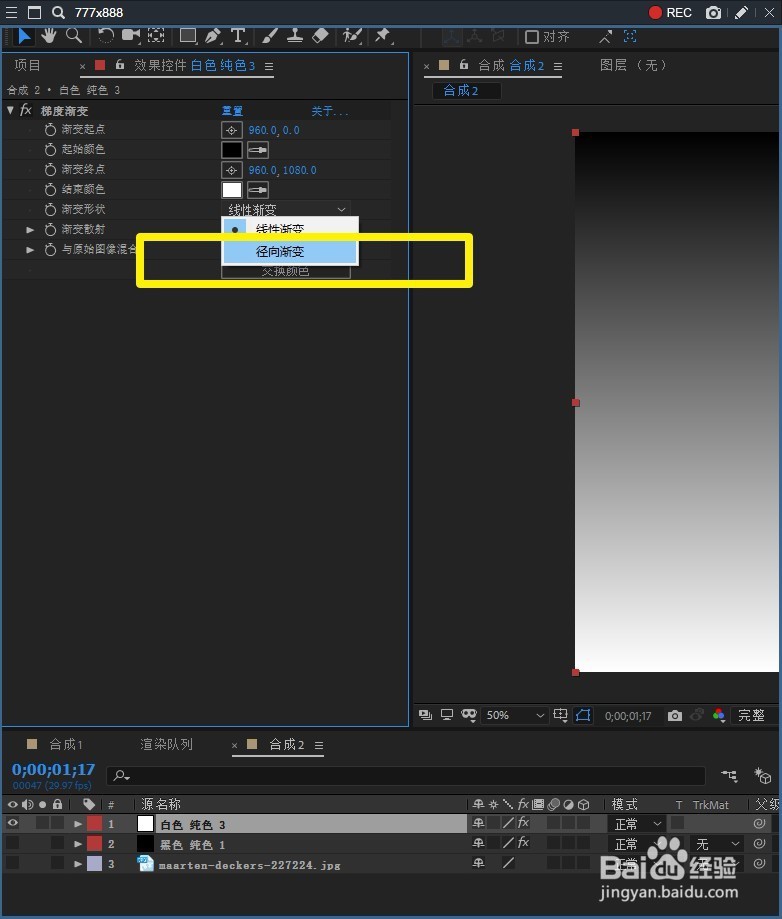 [图]7/7
[图]7/7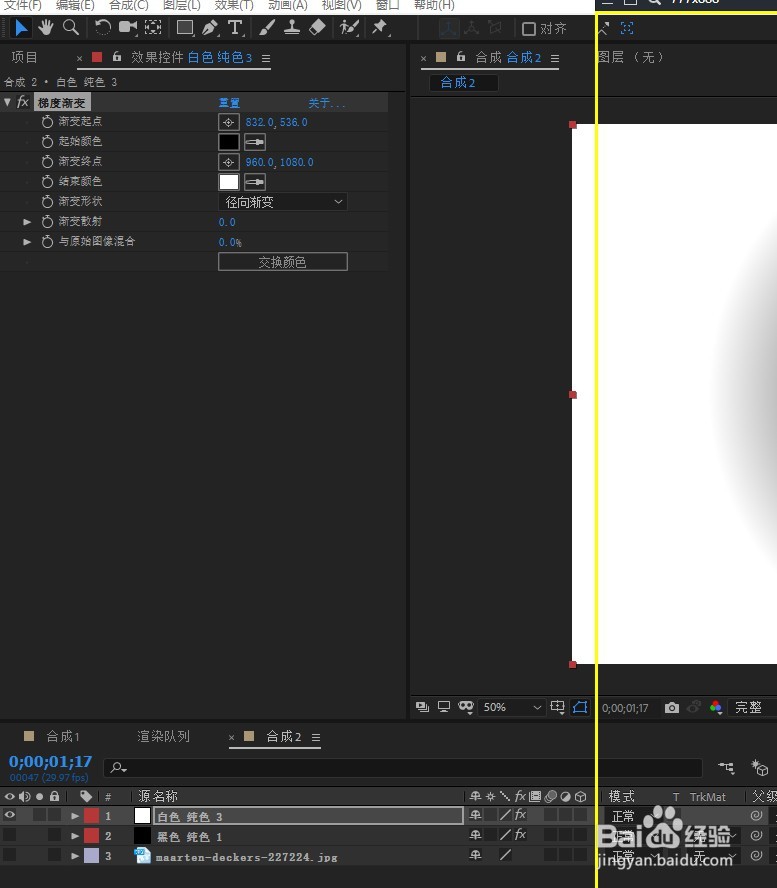 [图]
[图]
在我们的日常生活当中,我们经常会遇到一些小问题,这个问题看起来并不重要,但是我们没有掌握其中技巧的话,总会花费我们过多的时间,下面就详细的告诉小伙伴们,Ae 2018 怎样把梯度渐变线性渐变更改为径向渐变
工具/原料
Adobe After Effects CC 2018电脑方法/步骤
1/7分步阅读首先打开 Adobe Creative Cloud,在列表中找到 Adobe After Effects CC 2018 ,点击打开
 [图]2/7
[图]2/7打开 Adobe After Effects CC 2018 之后,先单击“新建合成”按钮,建立一个新的合成
 [图]3/7
[图]3/7在“新建合成”对话框中可以设置视频的分辨率、视频的持续时间、视频的背景颜色、视频的帧速率,以及设置3d渲染器和合成的名称,然后点击确定
 [图]4/7
[图]4/7在素材上面点击鼠标右键,选择为素材添加一个梯度渐变效果
 [图]5/7
[图]5/7然后在页面左侧的效果控件中,点击打开渐变形状
 [图]6/7
[图]6/7在打开的下拉列表中,我们选择径向渐变效果
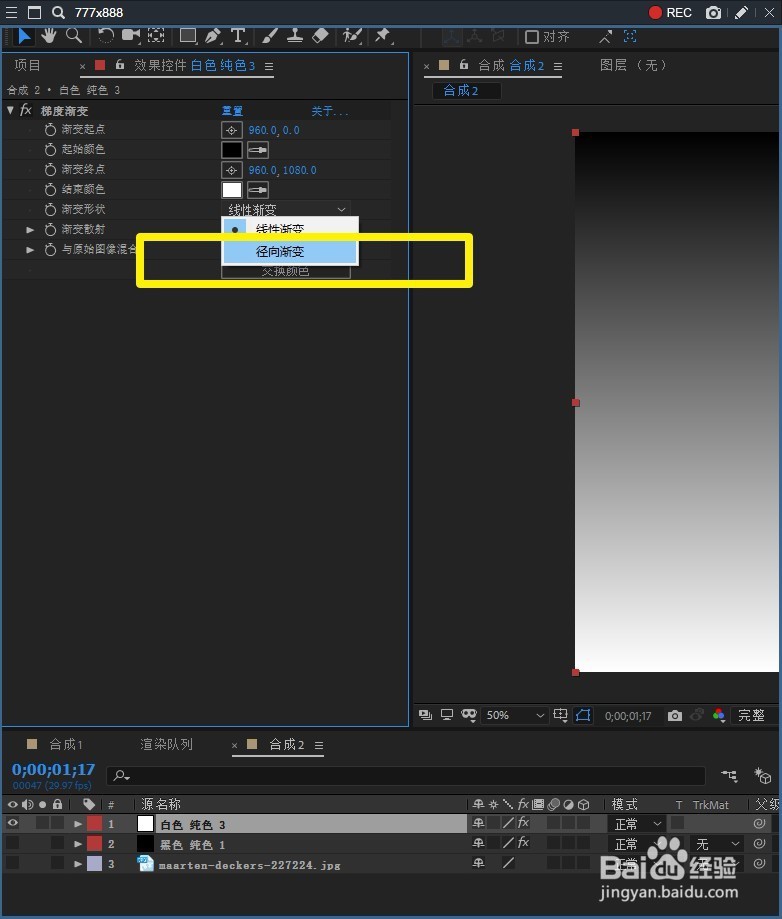 [图]7/7
[图]7/7最后我们就可以看到,我们成功的为素材添加了一个径向渐变的颜色效果
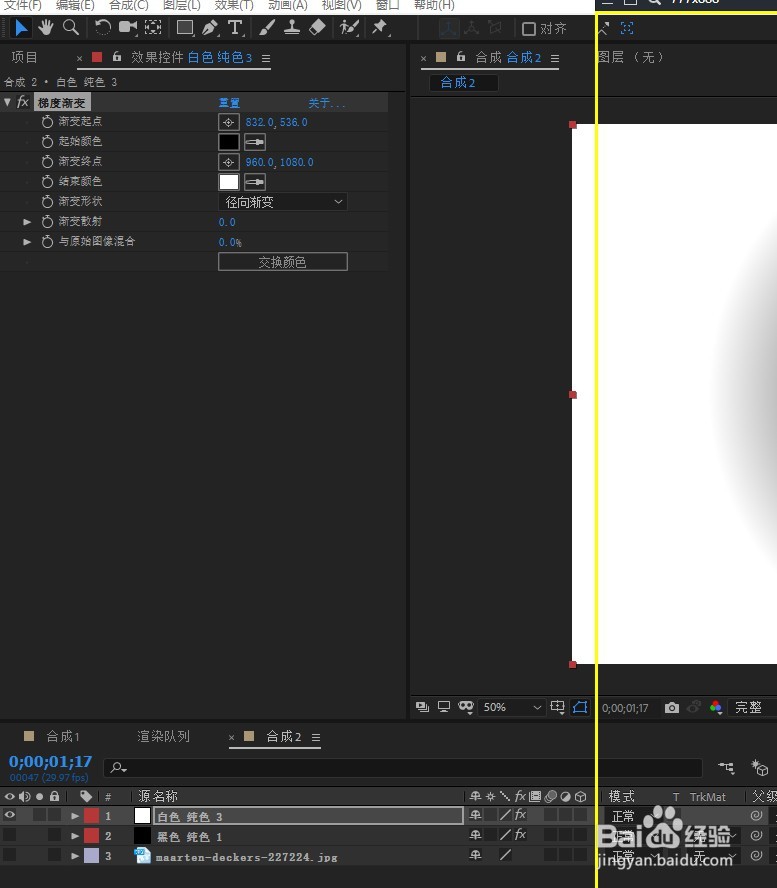 [图]
[图]手工/爱好经验推荐
- Q[视频]怎么洗杨梅
- Q阐述三阶魔方还原公式
- Q说明怎样折爱心信封
- Q为何三阶魔方教程图解
- Q哪有怎样叠漂亮的千纸鹤
- Q怎样吉他基础教程入门知识,图文并茂简单易...
- Q为什么说怎样叠漂亮的千纸鹤
- Q那些雪容融简笔画怎么画
- Q这些微信如何提现不扣手续费
- Q你知道可爱的冰墩墩简笔画画法
- Q那儿【折纸系类】百合花的折法
- Q有哪些教你看手纹识手相
- Q谁有蛋仔怎么画好看
- Q有知道教你画lol英雄系列-简笔画无极剑圣易大...
- Q关注零基础初学入门画漫画手绘教程教学习
- Q经常五线谱入门基础教程
- Q这里初学者怎么学吉他
- Q阐述怎么样看钢琴五线谱
- Q可以天安城门图片简笔画有颜色
- Q谁知道樱花的简单折法
- Q华为手机电池寿命怎么查
- Q[视频]有了解抖音合拍没有声音怎么回事
- Q[视频]应该虾仁葱油双色拌面怎么做
- Q[视频]介绍简析Excel 2016保护工作簿的方法
已有 42958 位经验达人注册
已帮助 244061 人解决了问题


